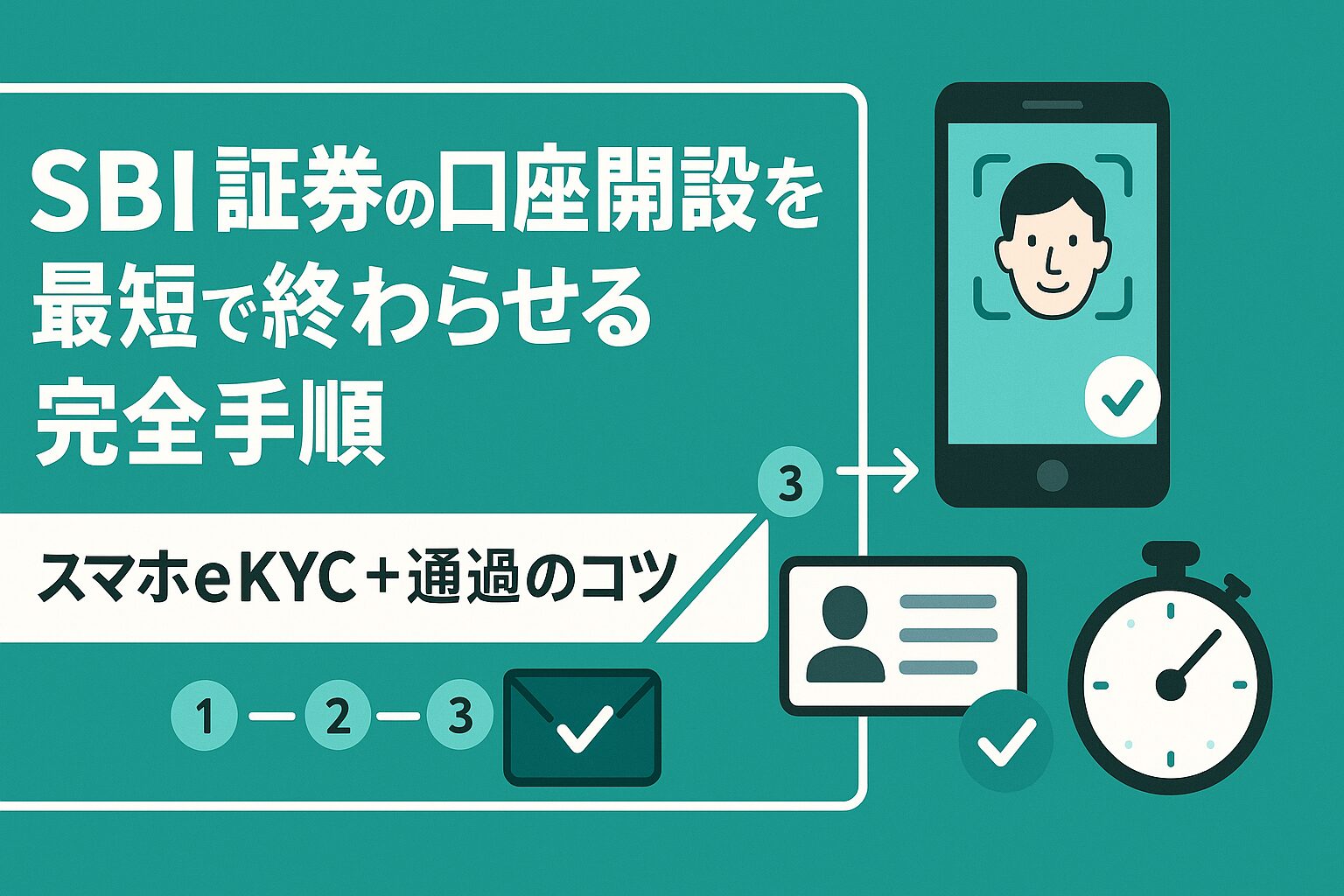このページは、SBI証券の口座開設をスマホ完結で最短クリアするための実務ガイドです。
事前準備→申込→本人確認→初期設定の順で、つまずきやすいポイントを先回りして解消します。
必要書類、特定口座やNISAの選び方、撮影のコツ、申込後の“最速で使い始める”チェックまで一気にどうぞ。
\口座開設へ進む/
全体の流れ(スマホ完結・最短ルート)
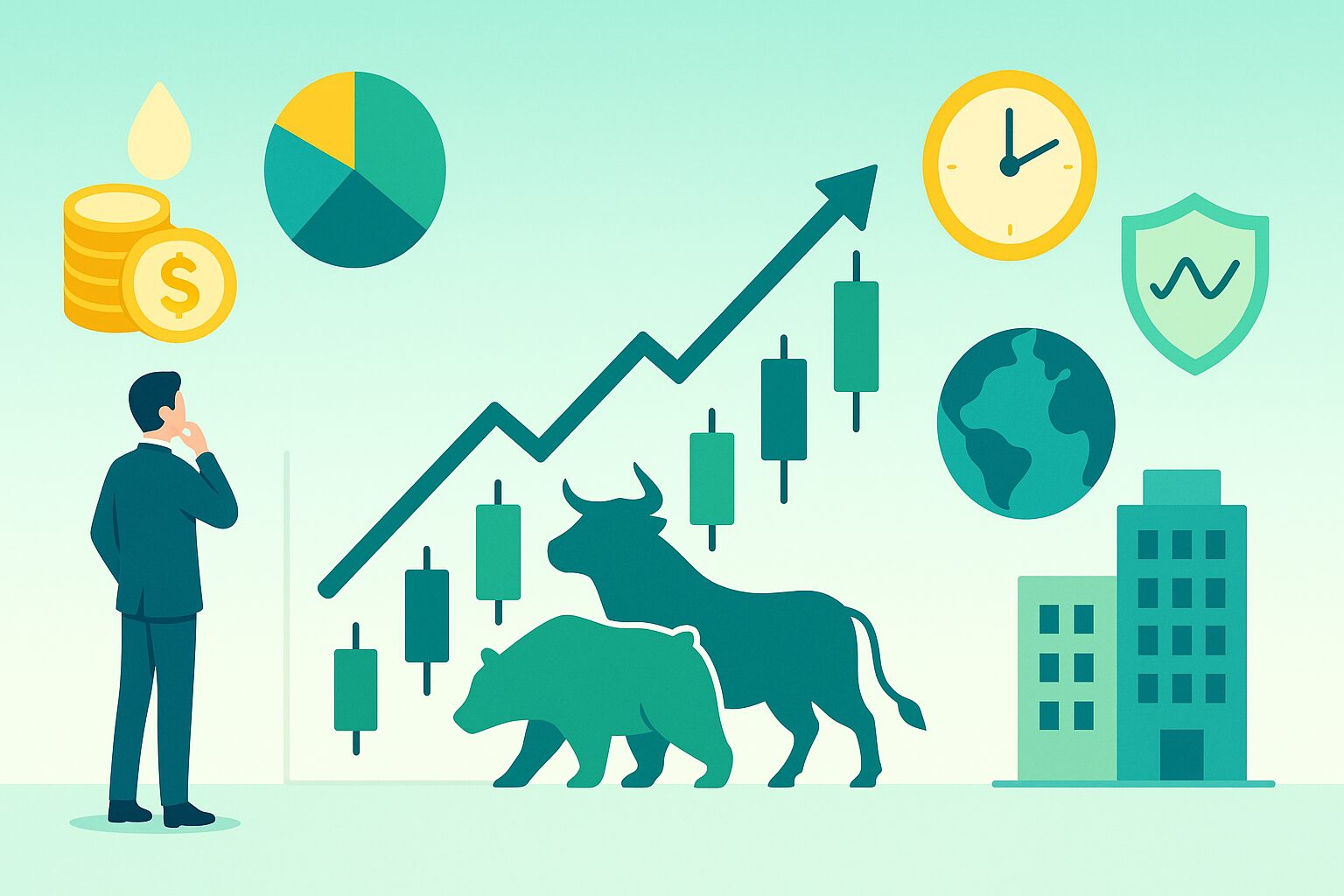
最短ルートはスマホeKYC。
メール登録→基本情報→本人確認→各種選択→送信の5ステップです。
撮影や氏名表記で弾かれやすい人は、申込の前にeKYCを一発で通すコツ|撮影NG例と再申請をチェック。
反射・枠外・表記ズレの失敗を先に潰せます。
PCでも可能ですが、スマホはカメラ撮影がスムーズで、確認も早いのが利点。
郵送・画像アップロード方式は時間がかかりやすいので、急ぎなら避けましょう。
- 事前準備(5〜10分):住民票どおりの氏名・住所表記、必要書類、撮影環境を整える。
- 入力(10〜15分):氏名・住所・生年月日・税区分。ここで表記ズレをゼロに。
- 本人確認(5〜10分):マイナンバーカード or 運転免許証+顔。明るい場所で枠内ぴったり。
- 選択(5分):特定口座・NISAなど。迷う箇所は後で変更可能な選択に。
- 送信&待機:受付メールを保存。取引開始は最短翌営業日を目安に。


スマホ(eKYC)での詳細手順
- メール登録:届くURLは有効期限あり。受信後にそのまま作業を進める。
- 基本情報:住民票の表記と完全一致に。ハイフン・中黒・旧新字体・全半角まで合わせる。
- 本人確認:書類の四隅・記載全体が入る明るさで撮影。反射・影・傾きはNG。
- 口座種別:特定口座(源泉徴収あり/なし)・NISAの有無は、迷えば後で変えられる選択に。
- 送信:受付メールや進捗画面のスクショを保存。
アップロード/郵送での開設(急ぎでない方向け)
- アップロード:ピント・解像度不足が起きやすい。再提出の手間が発生しやすい点に注意。
- 郵送:署名・同封物の不足が定番ミス。投函前チェックを徹底。
- 所要の目安:郵送は当社到着後3営業日程度。アップロードはケースにより変動(eKYCより長めになりがち)。
撮影環境と表記統一が整ったら、そのまま申込へ。
\口座開設へ進む/
必要書類のそろえ方(通過率を上げる組み合わせ)
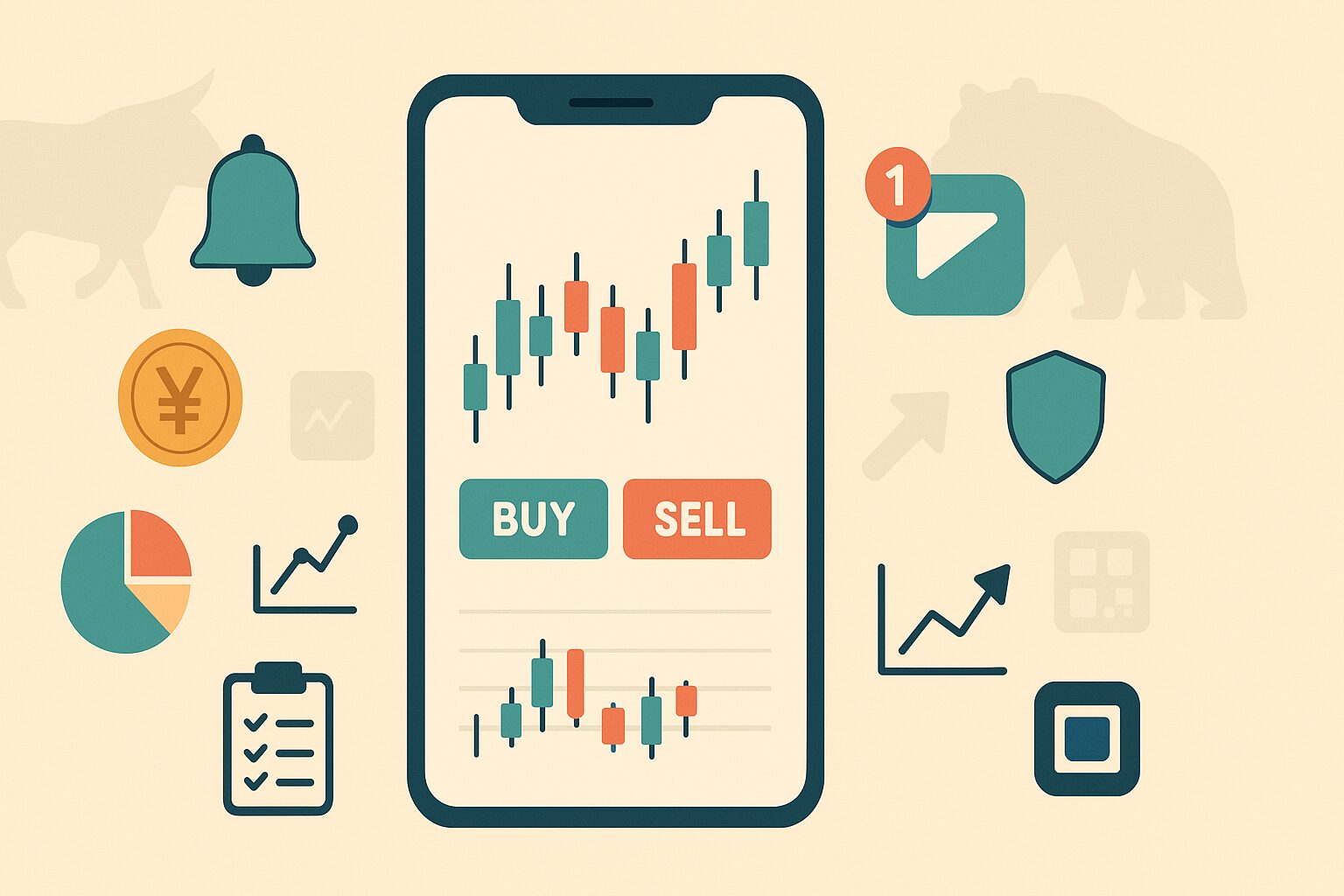
本人確認は「読み取れる=通る」ではなく、機械判定で通るクオリティが重要です。
最優先は写真付き書類(マイナンバーカード or 運転免許証)。
写真付き書類(推奨)
- マイナンバーカード(表面)または運転免許証:文字・顔写真・有効期限を鮮明に。
- 住所変更が直近の場合、住民票の表記へ統一してから撮影に進む。
- 汚れ・折れ・擦れ・カバー越し撮影は避ける。迷ったら別書類に切替。
その他の組み合わせ
- 健康保険証+補助書類(住民票など)。ただし読み取り精度・不備率は上がりやすい。
- 在留カードやパスポート等は案内の組み合わせに従う。裏面提出が要る場合もある。
撮影のコツ(eKYCを一発で通す)
- 明るさ:昼間の窓際・デスクライト併用。直射は反射・白飛びに注意。
- 枠内フィット:画面のガイド枠に四隅がぴったり入るように水平で。
- 反射回避:上から斜めに光が入るとテカりやすい。光源位置をずらす。
- ピント固定:一呼吸置いてから撮る。手ブレ防止に両肘を机につける。
- 顔撮影:無帽・正面・無表情。メガネはレンズの反射に注意。
申込時の選択肢(あとで変えられる範囲を理解する)
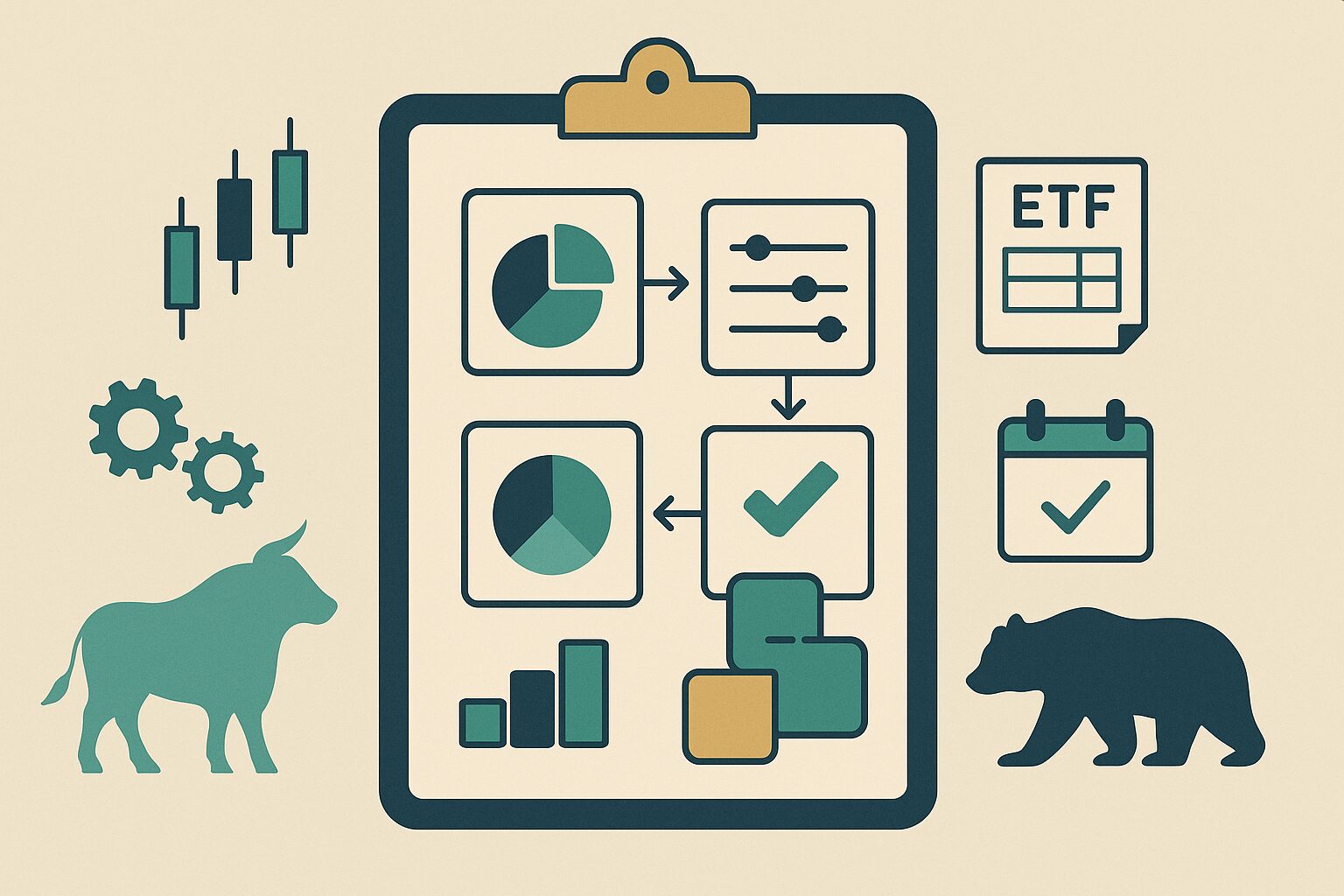
口座開設では「特定口座(源泉徴収あり/なし)」「一般口座」「NISA」などを選びます。
結論だけ知りたい人は以下。
- 特定口座(源泉徴収あり):確定申告の手間を減らしたい人向け。まずはこれでOK。
※源泉徴収あり/なしは後からWEBまたは書面で変更可・受付期間あり。 - NISA:使う前提で申込時に選択しておくと、開設後すぐ設定へ移れる。
- 迷ったとき:後で変更・追加できる選択を優先。申込を止めない。
よくある勘違いと判断基準
- 「NISAは別で申請が必要?」…申込時に同時選択可。他の金融機関でNISA口座がある場合、審査完了までの仮開設期間中の取引は一般口座扱いとなり、確定申告が必要。
- 「特定口座にすると自由度が落ちる?」…申告が楽になるだけで、売買の制約は基本なし。
- 「未成年口座/法人口座も同じ手順?」…書類・手順が異なる。専用ページの案内を必ず確認。
申込後〜最速で使い始めるチェック

申込後は通知メールを見落とさないことが最重要。
取引開始が可能になったら、同日中に初期設定まで済ませると、キャンペーンや積立設定を逃しません。
- ログイン:初回はパスワード変更・秘密の質問を設定。
- 2段階認証:ワンタイムパス・認証アプリを有効化。出金時の安全性も上がる。
- 銀行連携:住信SBIネット銀行を使うと即時入金が便利。入金テストは少額で。
- NISA設定:対象口座・上限の確認→積立日・引落方法の仮設定まで先に。
- 通知設定:重要なお知らせをメールで受け取る。見落としがちな約定通知もON。
価格通知まで入れておくと初動が速いです。
手順はSBI証券アプリの初期設定と価格アラート|逆指値の基本を参照(買い逃し防止)。


取引開始になったら、最短で資金を入れるにはSBI証券の入金方法と反映時間|最短は住信SBIの即時入金【手数料無料】へ。
買付余力に即時反映させる手順をそのまま使えます。
つまずきを先に潰す:不備・失敗例→回避策
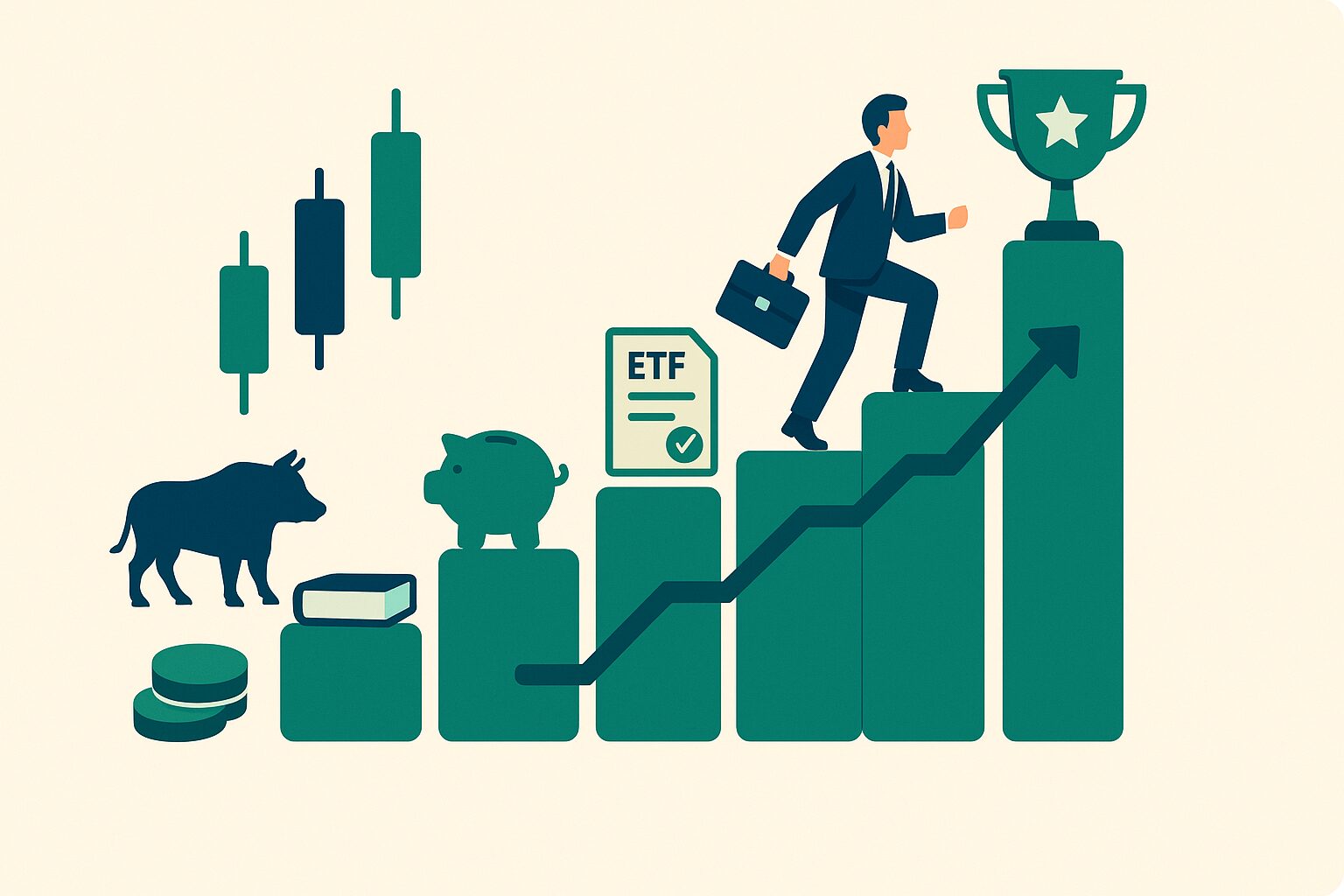
よくある不備
- 氏名・住所の表記ズレ(全角/半角・中黒・旧新字体・ハイフン)。
- 書類の四隅欠け、ピント甘い、反射で文字が読めない。
- 番号・有効期限の誤読、入力ミス(0とO、1とI)。
- 住所変更直後で書類の住所が古いまま。
回避策
- 住民票の表記を“親”にして完全一致で入力。迷った記号は住民票に合わせる。
- 撮影は昼・真上照明+デスクライト。机に置いて水平、カメラは真上から。
- 送信前に声に出して番号・期限を読み上げチェック。
- 引っ越し直後は先に住所更新し、最新表記の書類で申請。
トラブル時の対処(失敗したらどうする?)
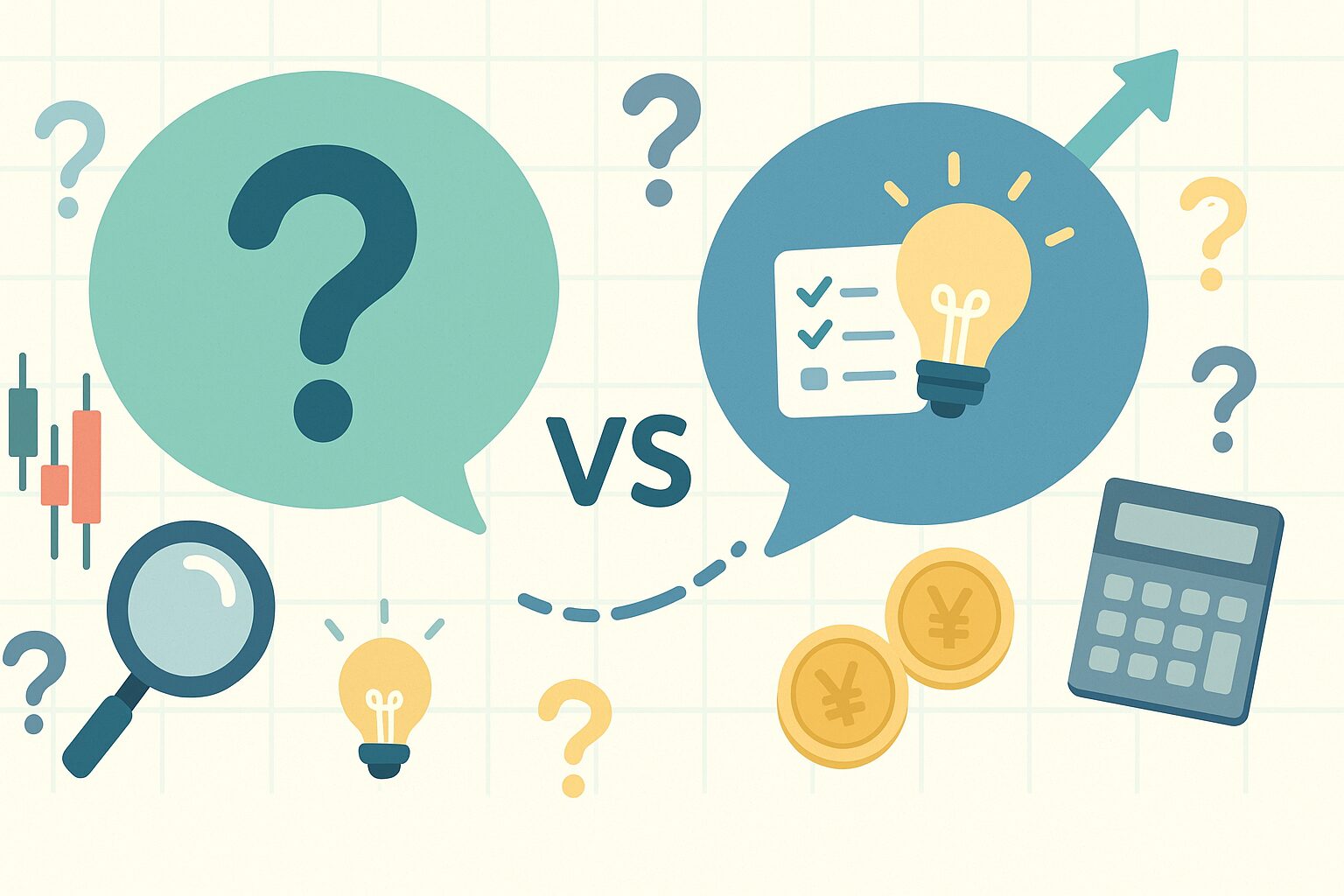
- eKYCで再撮影ループ:背景を白に。光源を斜め後方へ。スマホケースやフィルムは外す。
- メールが届かない:迷惑メール・プロモーションを確認。別ドメインのメールで再登録。
- 入力後にエラー:時間切れの可能性。いったんブラウザを閉じ、メールの有効URLから再開。
- どうしても通らない:アップロード/郵送方式に切替。
最短ルートは、口座開設→その日のうちに初期設定と入金→翌日から積立です。勢いがあるうちに次へ。
まとめ

ポイント(SBI証券 口座開設の最短化)
- 最短はスマホeKYC:明るさ・枠内・反射回避で一発通過を狙う。
- 表記統一が命:住民票どおりに氏名・住所・記号まで一致。
- すぐ使う段取り:取引開始が可能になったら、認証強化→銀行連携→NISA設定まで当日で。


\口座開設へ進む/